您可以從「Performance」面板儲存效能追蹤記錄,以便日後重新載入。這項資訊有助於與其他開發人員分享,或在日後偵錯效能問題時派上用場。
您也可以儲存追蹤記錄,其中包含網頁上找到的所有指令碼內容和來源對應。這樣稍後匯入追蹤記錄時,就能享有更優質的偵錯體驗。
將含有指令碼內容或來源對應的追蹤記錄載入「Performance」(效能) 面板時,系統會開啟新分頁。這個 DevTools 分頁包含「效能」和「來源」面板。
儲存效能追蹤記錄的設定
如要儲存記錄並稍後分享附有註解的效能發現,請在「效能」面板頂端的動作列中,依序點選「下載」「下載」和「儲存追蹤記錄」。你會看到下列選項:
- 加入註解
- 納入資源內容
- 加入指令碼來源對應
- 使用 gzip 壓縮
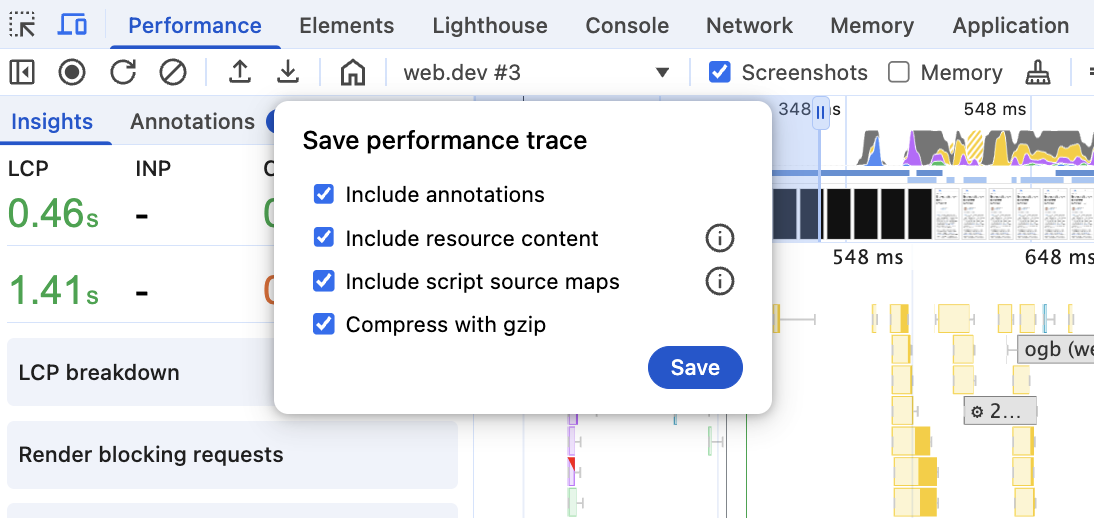
| 設定 | 說明 | 預設 | 啟用原因 | 停用原因 |
|---|---|---|---|---|
| 加入註解 | 注意:只有在網頁上有任何註解時,才會顯示這個選項。 控制是否要在儲存的追蹤記錄檔中加入註解。 |
開啟 | 註解可說明追蹤記錄、醒目顯示追蹤記錄中的特定重要部分,或詢問需要進一步調查的部分。 | 註解包含您自己的工作內容,可能與其他開發人員無關。請清除註解,只保留相關內容,不要儲存不含註解的追蹤記錄。 |
| 納入資源內容 | 載入追蹤記錄時,控制是否要在儲存的追蹤記錄檔案中加入 HTML、JavaScript 檔案和 CSS 的內容,以便在「來源」面板中查看。 注意:即使啟用這個選項,擴充功能指令碼內容也不會納入,因為擴充功能很少有助於偵錯效能,但通常包含機密資訊 (例如私人公司擴充功能)。不過,擴充功能指令碼的剖析資料仍會儲存在追蹤記錄中,因為這些資料仍可能影響效能。 |
關閉 | 您可以使用「來源」面板查看網頁上執行的資源,包括以行為單位的執行階段費用。 「效能」面板可以連結至「來源」面板中的特定行 (例如火焰圖中的函式呼叫,或「由下而上/呼叫樹狀結構」表格)。 部分「效能洞察」需要指令碼內容才能進行分析。 注意:如果您認為資源內容屬於機密資訊,則應將追蹤記錄檔案視為機密資訊。 |
如果您偏好較小的追蹤記錄檔,而非更優質的「效能」面板體驗 (例如在「來源」面板中查看執行的指令碼),請停用這項功能 如果您知道資源內容含有不想在追蹤記錄檔中分享的私密資訊,請停用這項功能。這種情況非常罕見,因為只要能存取網頁,任何人都能查看來源檔案。不過,如果伺服器會根據目前使用者,將密碼插入網頁上執行的 JavaScript,請將含有這些指令碼內容的追蹤記錄檔案視為機密檔案。此外,對於非公開的內部/企業內部網路應用程式,您可能不想共用來源檔案。 |
| 加入指令碼來源對應 | 注意:只有在啟用「Include resource content」(納入資源內容) 時,這個選項才會顯示。 除了編譯或縮減的正式版內容檔案,這也會納入編寫的原始碼檔案對應。 |
關閉 | 「效能」面板會使用來源對應,顯示撰寫的函式名稱。 「來源」面板會在「頁面檔案」清單中顯示所有撰寫的檔案。 部分「效能洞察」需要來源對應才能進行分析。 請注意,如果您啟用這項設定,且認為來源對應屬於機密資訊,則也應將追蹤記錄檔案視為機密資訊。 |
如果您偏好較小的追蹤記錄檔,而非更優質的「效能」面板體驗 (例如在「效能」火焰圖中查看函式的實際名稱),請停用這項功能。 如果您認為來源對應是機密資訊 (例如您只將來源對應提供給內部網路,而非公開網際網路),且不希望追蹤記錄檔向任何人公開,請停用這項功能。 |
| 使用 gzip 壓縮 | 注意:這是 Chrome 142 版的預設設定。 | 開啟 | 效能追蹤記錄可能相當龐大,壓縮後可節省磁碟空間,也能加快在開發人員工具中上傳及處理的速度。 | 如果您打算在文字編輯器或類似工具中開啟這些檔案,查看特定追蹤事件,建議您儲存檔案時不要使用 gzip 壓縮,這樣開啟檔案會比較簡單。 |


